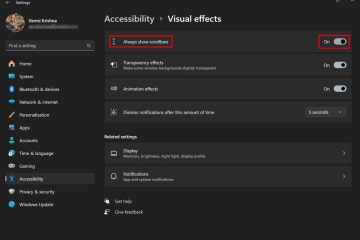A Lenovo conquistou uma grande parte do mercado de laptops com suas linhas de jogos e orçamento. Esses laptops vêm com hardware de última geração, incluindo teclados bem construídos e com as mais recentes tecnologias e recursos. Mas, como qualquer outro hardware, ele apresenta problemas.
O problema pode ser um driver desatualizado/corrompido ou um problema de bateria. Independentemente disso, ao solucionar problemas de um teclado quebrado, você deve levar tudo em consideração. Vejamos todos os possíveis motivos pelos quais seu teclado pode estar agindo dessa maneira e como você pode corrigi-lo.
Por que meu teclado Lenovo não está funcionando?
Porque o teclado é um construído em seu laptop, existem várias razões pelas quais ele pode estar se comportando dessa maneira. A lista abaixo contém todas as razões possíveis.
Drivers ausentes ou corrompidos.Sistema operacional desatualizado.Fonte de alimentação insuficiente.Presença de poeira e detritos.Teclado com defeito.
Como consertar o teclado Lenovo?
Agora que discutimos alguns dos possíveis motivos, vamos ver como podemos consertá-los. Esses métodos podem diferir de usuário para usuário, mas em geral, pedimos que você passe por cada um deles.
Observação: ao tentar as correções mencionadas, se em algum momento você precisar usar o teclado, ative o teclado na tela. Isso permite que você use um teclado virtual em seu laptop sem a necessidade de um teclado físico.
Aqui estão as etapas para ativar o teclado na tela:
Clique com o botão direito do mouse no botão do menu Iniciar e clique em Facilidade de acesso. Em seguida, Interação > Teclado.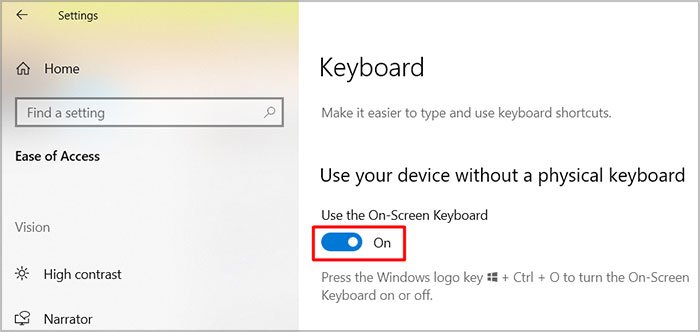
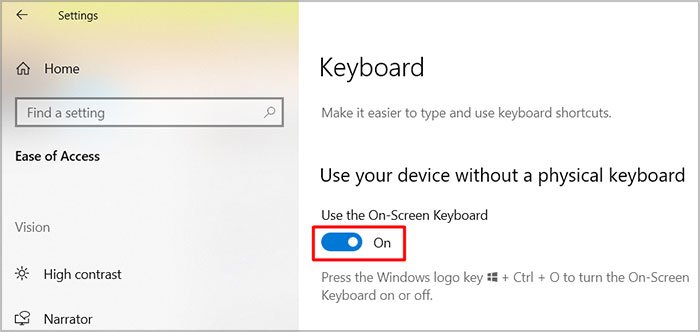 Em Usar o teclado virtual, ligue o interruptor.
Em Usar o teclado virtual, ligue o interruptor.
Reinicie o laptop
Isso pode parecer óbvio, mas antes de tentar qualquer outra coisa, reinicie o laptop uma vez. Ele ajuda a limpar a memória, corrigir falhas de software/hardware e muito mais. Muitas pessoas corrigiram problemas com seus laptops apenas com uma reinicialização.
Portanto, é recomendável que você tente reiniciar uma vez antes de passar por qualquer outro método.
Desative as teclas de filtro
Teclas de filtro é um recurso que vem no Windows, ele comanda seu laptop para não responder a pressionamentos repetidos de teclas ao longo de algum tempo. Se o teclado Lenovo não estiver funcionando como deveria, tente desativar as configurações das Teclas de filtro.
Clique com o botão direito do mouse no botão do menu Iniciar e clique em Executar e digite controle.Clique em Facilidade de Acesso. Em seguida, clique em Alterar como o teclado funciona. Agora, desmarque a caixa que diz: Ativar teclas de filtro.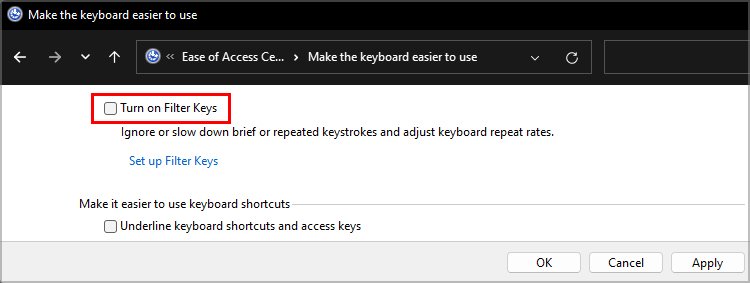
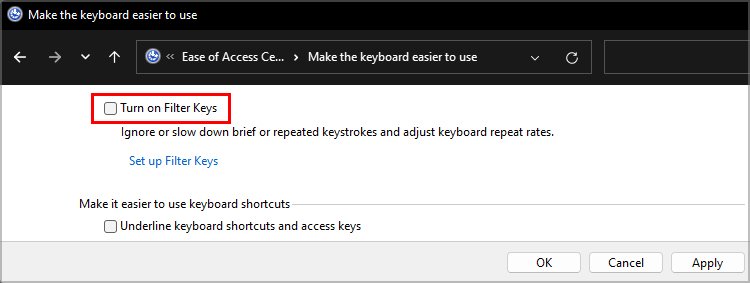 Clique em Aplicar e Ok.
Clique em Aplicar e Ok.
Inspecione o teclado


Se reiniciar não funciona. A próxima coisa a fazer é inspecionar o teclado completamente. A razão pela qual pode não estar funcionando pode ser partículas de poeira presas. Pegue um cotonete ou um palito de dente e tente remover essas partículas do teclado. Além disso, pegue um pano macio e livre-se de marcas de derramamento e afins. Uma limpeza profunda pode ser necessária dependendo da sujeira do teclado.
Em geral, é sempre ideal ter um teclado limpo para evitar problemas externos. Tente limpá-lo quase sempre. Além disso, conecte um teclado externo para ver se funciona ou não. Se funcionar, seu teclado está sem dúvida com defeito.
Solução de problemas para teclas individuais
Em vez de todo o teclado, se apenas algumas teclas não estiverem funcionando, isso pode significar que está bloqueado ou algo está bloqueando o pressionamento de tecla. Este é um problema muito comum com teclados, e a correção é bem simples.
Se você vir alguma partícula estranha presa no meio, tente se livrar dela usando um palito de dente. Caso contrário, se você não vir nenhuma partícula de poeira, a chave individual pode estar bloqueada. Para corrigir isso, pressione o lado inferior esquerdo da tecla específica algumas vezes. Evite aplicar muita pressão ao fazer isso, caso contrário, você pode danificar as teclas.
Execute o Solucionador de problemas do Windows
O Windows possui uma ferramenta de solução de problemas integrada que verifica e tenta corrigir qualquer problema encontrado problemas. Isso não executa um diagnóstico muito detalhado, mas pode encontrar problemas comuns e tentar corrigi-los.
Siga estas etapas para solucionar problemas especificamente para seu teclado.
No Windows 10
Clique com o botão direito do mouse no menu Iniciar e clique em Configurações e clique em Atualização e segurança. Em seguida, Solucionar problemas > Solucionadores de problemas adicionais.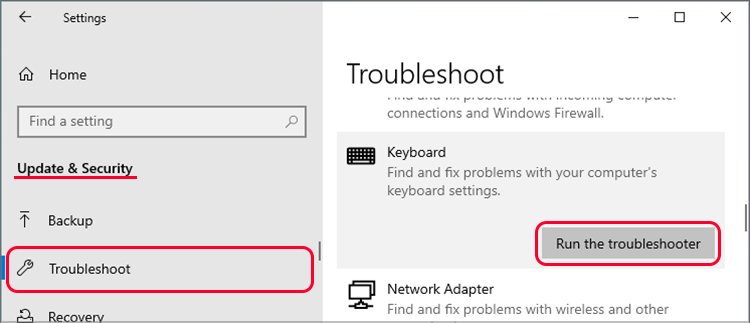
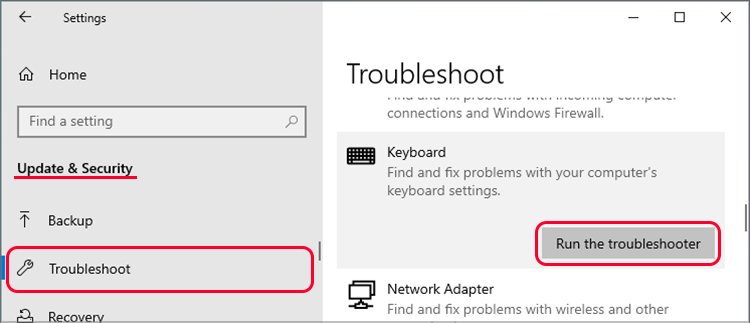 Clique em Teclado e depois Execute o solucionador de problemas.
Clique em Teclado e depois Execute o solucionador de problemas.
No Windows 11
clique com o botão direito do mouse no menu Iniciar e clique em Configurações. Em Sistema, clique em Solucionar problemas. Em seguida, clique em Outros solucionadores de problemas.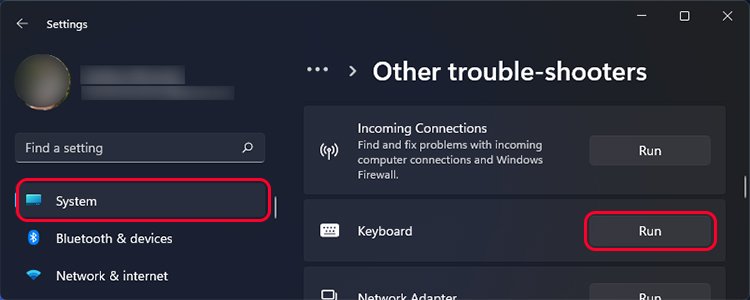
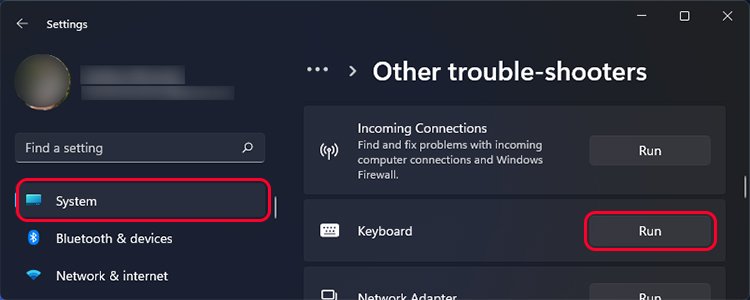 Encontre o teclado na lista e pressione Executar.
Encontre o teclado na lista e pressione Executar.
Atualize os Drivers
Os drivers são muito importantes para qualquer componente. A atualização de drivers garante que não haja problemas desnecessários e que o componente esteja funcionando como deveria. Se o teclado ainda não estiver funcionando, procure atualizar os drivers para ele.
Você pode atualizar os drivers por meio do Gerenciador de dispositivos. A Lenovo também tem uma seção específica em seu site onde você pode baixar todos os drivers necessários para o seu laptop.
Aqui estão as etapas para atualizar o driver do teclado:
Pressione a tecla Windows + R para abrir a linha de comando Executar e digite devmgmt.msc.Expand Teclado, clique com o botão direito do mouse no dispositivo de teclado e clique em Atualizar driver. 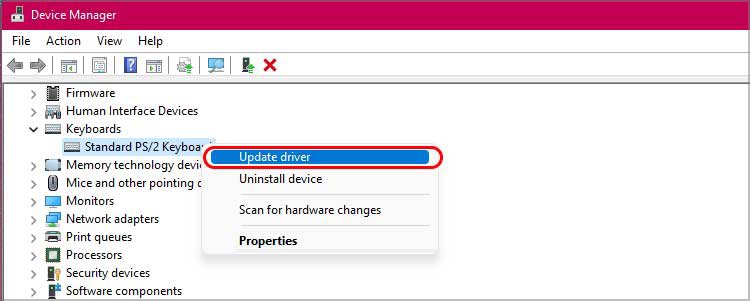
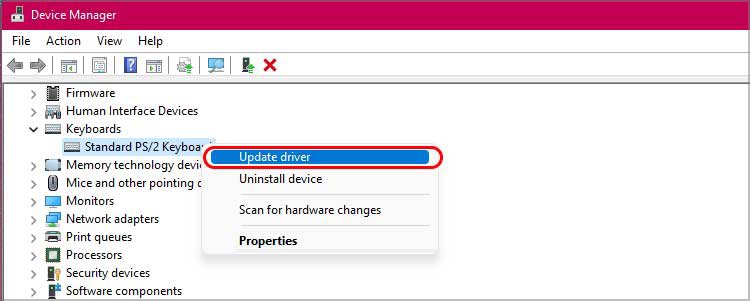 Em seguida, clique em Pesquisar drivers automaticamente. O Windows agora procura automaticamente os drivers mais recentes e os atualiza de acordo. Ou escolha Procurar drivers no meu computador para instalar manualmente os arquivos de driver se você tiver os arquivos de download, mas não estiver registrado.
Em seguida, clique em Pesquisar drivers automaticamente. O Windows agora procura automaticamente os drivers mais recentes e os atualiza de acordo. Ou escolha Procurar drivers no meu computador para instalar manualmente os arquivos de driver se você tiver os arquivos de download, mas não estiver registrado.
Para atualizar os drivers pelo site oficial da Lenovo.
Primeiro, navegue até o site de suporte da Lenovo. Em seguida, passe o mouse sobre o PC e selecione Exibir suporte do PC. Agora, escolha Procurar produto > Laptops.Selecione seu modelo de laptop específico no menu suspenso.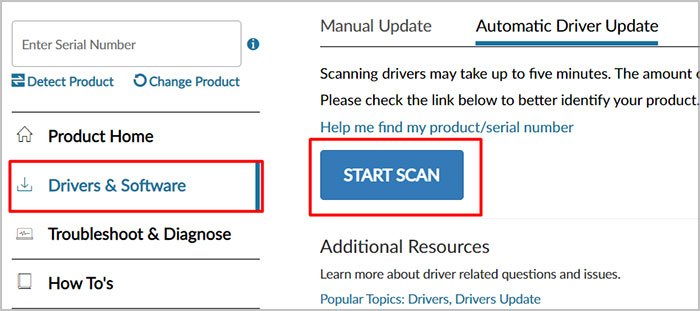
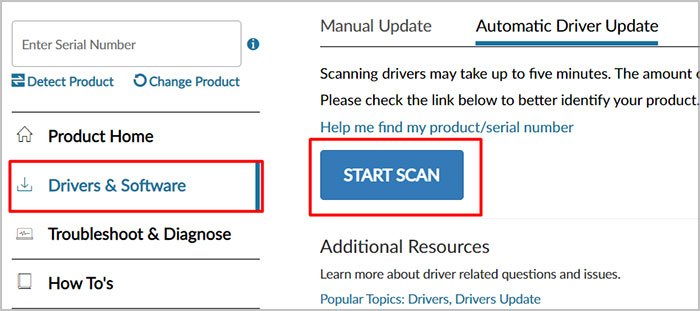 Finalmente, clique em Drivers e software. Agora você pode escolher Atualização manual para atualizações de driver específicas ou Atualização automática de driver para permitir que ele procure atualizações.
Finalmente, clique em Drivers e software. Agora você pode escolher Atualização manual para atualizações de driver específicas ou Atualização automática de driver para permitir que ele procure atualizações.
Atualizar o Windows
Se tudo mais falhar, sugerimos que você verifique se há alguma atualização do Windows vencida. Às vezes, a execução de uma versão antiga do Windows pode provocar falhas e erros que podem causar mau funcionamento no teclado. Portanto, verifique se você está sempre na versão mais recente.
Para verificar as atualizações do Windows, siga estas etapas.
Pressione Win + I
strong>para abrir Configurações e, em seguida, clique em Atualização e segurança.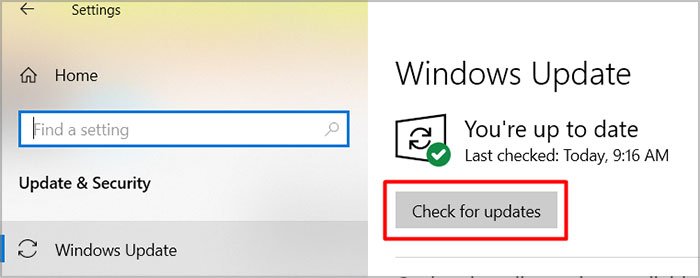
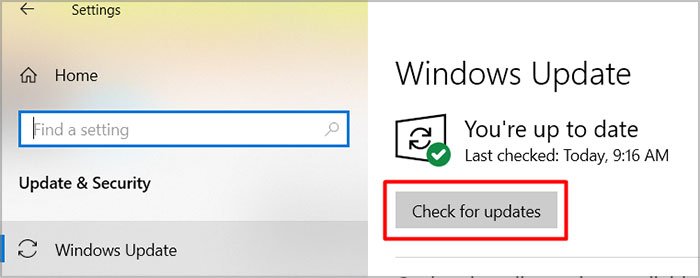 Em Windows Update, clique em Verificar atualizações.
Em Windows Update, clique em Verificar atualizações.
O Windows agora começará a procurar atualizações disponíveis no seu dispositivo e iniciará automaticamente o download (se houver).
Reconecte a bateria e o cabo de alimentação
A bateria do seu laptop está o que alimenta o laptop e suporta o bom funcionamento de todos os componentes. Da mesma forma, ele também é responsável por alimentar o teclado e outros recursos, como luz de fundo e outros.
Portanto, você deve tentar reconectar sua bateria novamente ao lado do cabo de alimentação. Isso provou funcionar para muitas pessoas. Você deve tentar.
Antes de tudo, desligue o laptop completamente e remova o cabo de alimentação. O próximo passo é remover a bateria. Isso depende se você tem uma bateria externa ou interna. Com a externa, é relativamente mais fácil que a interna. Tudo o que você precisa fazer é desbloquear a trava que segura a bateria (se houver) e apenas deslizar para fora.
O próximo passo é remover a bateria. Isso depende se você tem uma bateria externa ou interna. Com a externa, é relativamente mais fácil que a interna. Tudo o que você precisa fazer é desbloquear a trava que segura a bateria (se houver) e apenas deslizar para fora.
 Remover a bateria interna requer habilidade, você precisará remover o painel traseiro completamente. Por favor, proceda com cuidado ao fazer isso. Enquanto a bateria é removida, execute um dreno de energia segurando o botão liga/desliga por cerca de 15 segundos. Para reconectar a bateria, basta recolocá-la e travar a trava, se for externa. Para baterias internas, você precisará conectar os cabos de volta (se houver) e aparafusá-los de volta no lugar.
Remover a bateria interna requer habilidade, você precisará remover o painel traseiro completamente. Por favor, proceda com cuidado ao fazer isso. Enquanto a bateria é removida, execute um dreno de energia segurando o botão liga/desliga por cerca de 15 segundos. Para reconectar a bateria, basta recolocá-la e travar a trava, se for externa. Para baterias internas, você precisará conectar os cabos de volta (se houver) e aparafusá-los de volta no lugar.
Leve-o ao Atendimento ao Cliente
Apesar de tentar todas as correções, se nada funcionou para você, isso pode significar que ele está danificado internamente ou que algo dentro do seu laptop está com defeito. Se for esse o caso, você terá que levá-lo ao centro de atendimento ao cliente da Lenovo ou a qualquer especialista em reparo de laptop perto de você.